

Filmora pour Windows
Montage Vidéo Action Cam
Filmora permet aux utilisateurs de monter des vidéos enregistrées avec une caméra d'action avec de divers outils, tels que la correction de l’effet fish-eye, la stabilisation vidéo, les contrôles de vitesse et la correction des couleurs.
#1. Correction d'objectif
1. Après avoir importé une vidéo dans la timeline, il suffit de double-cliquer dessus pour ouvrir le panneau de montage vidéo.
2. Déplier "Correction de l'objectif" et sélectionner le modèle d'appareil photo et le mode de capture de votre vidéo dans la liste déroulante.
3. Le programme corrigera automatiquement la vidéo déformée. Vous pouvez également faire glisser le curseur manuellement pour régler le niveau.
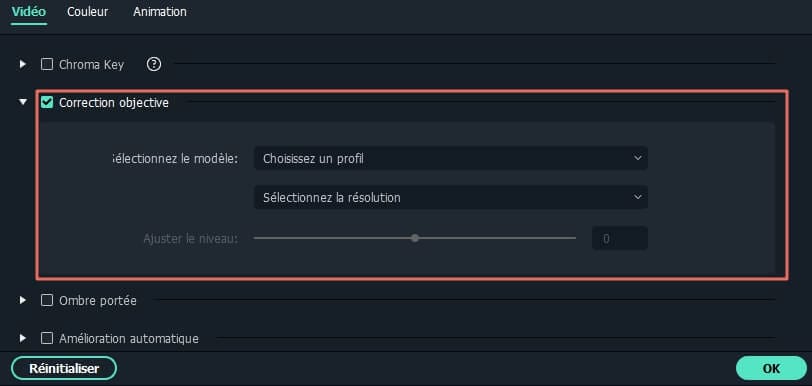
#2. Stabilisation vidéo
1. Double-cliquez sur le métrage vidéo dans la timeline pour ouvrir le panneau de montage vidéo.
2. Cochez l'option "Stabilisation", puis cliquez sur le bouton "Analyser".
3. Une fois l’analyse terminée, faites glisser le curseur pour augmenter ou diminuer le niveau de stabilisation.
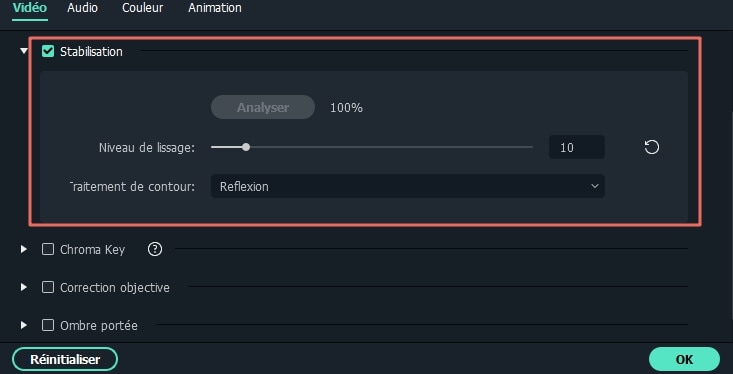
#3. Débruitage audio
1. Double-cliquez sur le métrage vidéo dans la timeline pour ouvrir le panneau d'édition.
2. Basculez l’onglet vers "Audio" et cochez l’option "Supprimer le bruit de fond". Ensuite, faites glisser le curseur pour définir le niveau.
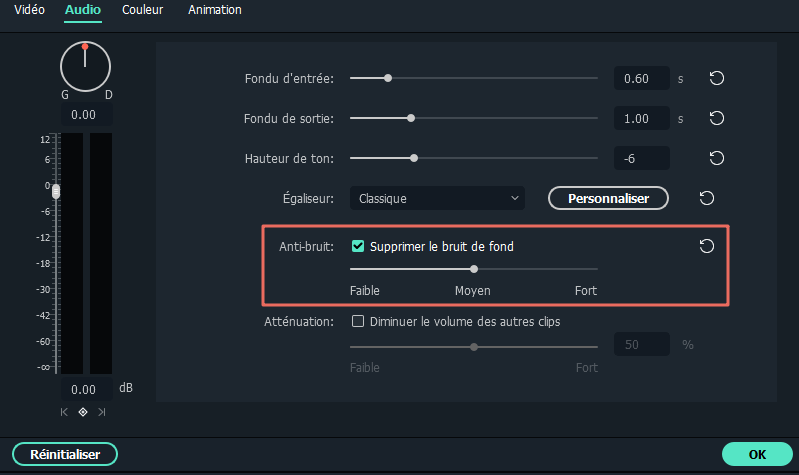
#4. Changer la vitesse de la vidéo
1. Cliquez avec le bouton droit sur le clip vidéo dont vous souhaitez modifier la vitesse, puis choisissez "Vitesse et durée".
2. Une fenêtre pop-up va apparaître sur votre PC, faites glisser le curseur pour accélérer ou ralentir la vitesse de votre vidéo à votre guise.
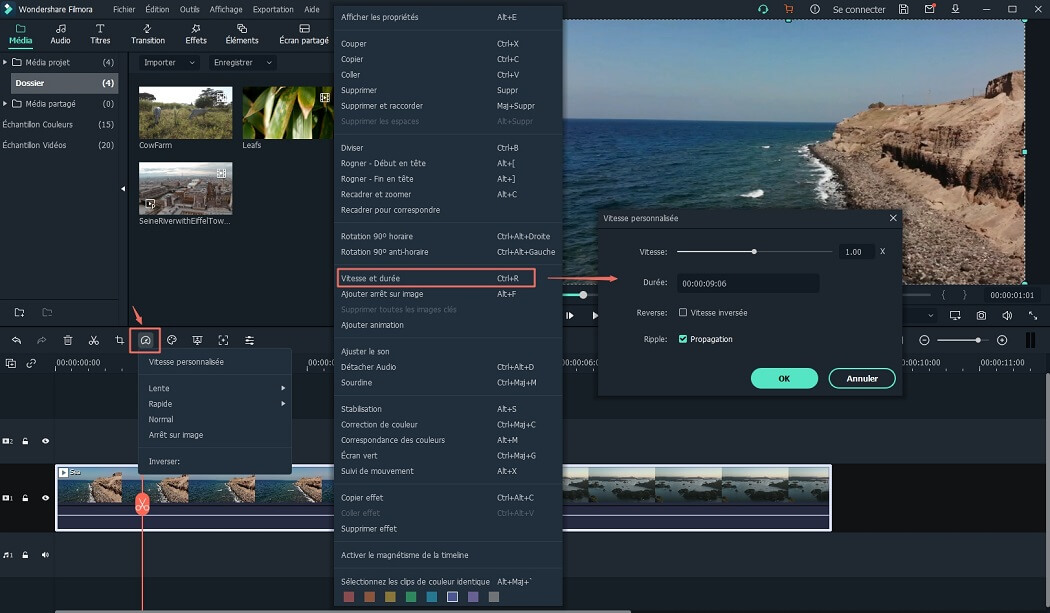
3. Vous pouvez également localiser le clip vidéo et cliquer sur l'icône de vitesse dans la partie supérieure de la timeline, puis changer la vitesse de la vidéo en sélectionnant l'option appropriée dans la liste déroulante.
Produits populaires


